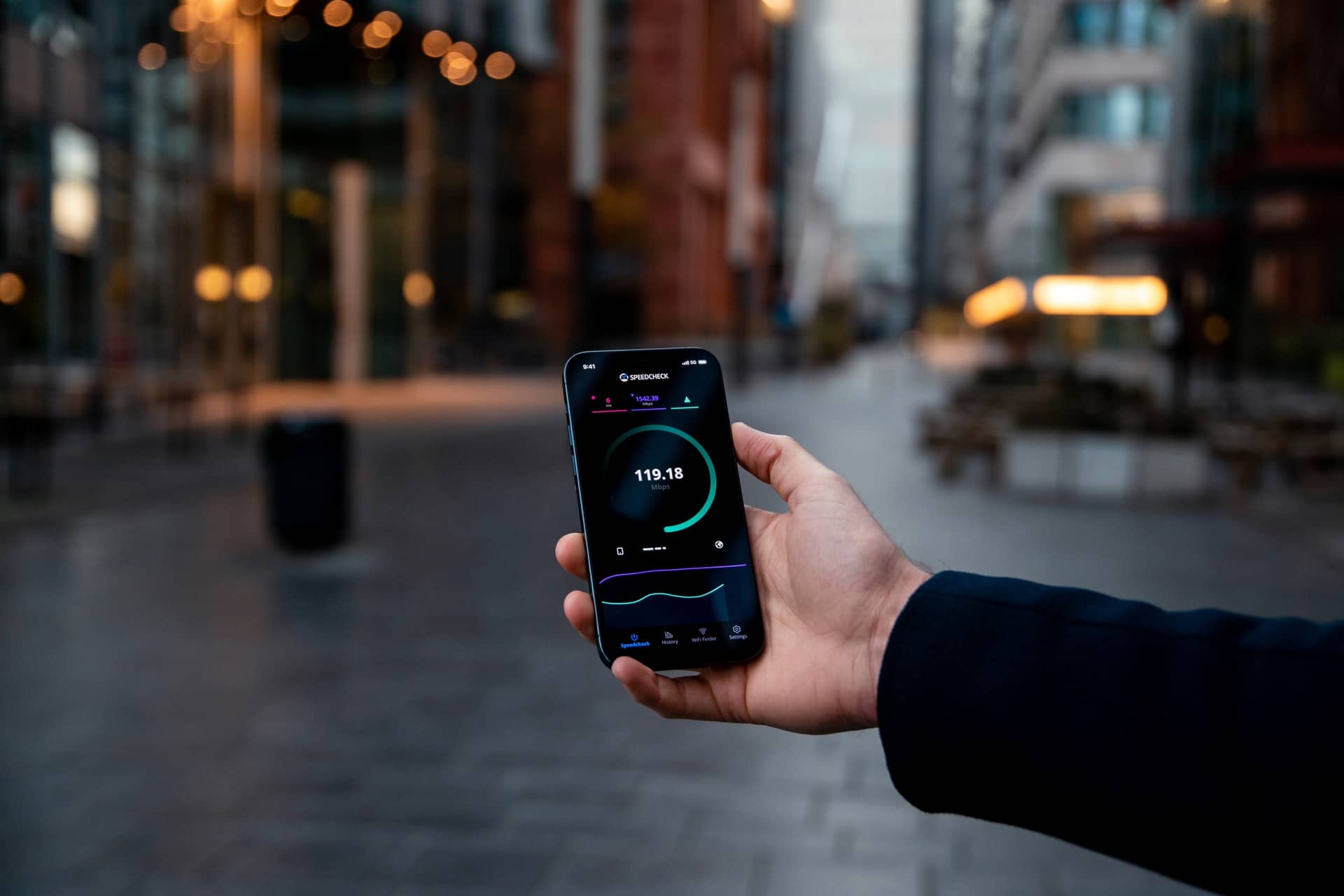Como usar o Wi-Fi do Facebook para aumentar o tráfego do cliente local.Você tem uma empresa local e deseja aumentar o número de check-ins? Então vem conhecer um jeito simples e fácil de fazer isso. E é usando o Wi-Fi do Facebook!
Pois é, o Facebook possui um recurso que transforma seu negócio em um hotspot, ou seja, uma forma de oferecer acesso à internet sem fio em troca de um check-in. Contudo, esta função está à disposição há algum tempo para empresas que pretendam aumentar o número de visitantes das suas lojas físicas e divulgação espontânea nas redes sociais.
Você sabe a importância de fazer check-in no Facebook?
Por certo, hoje em dia, as redes sociais se importam se você escolher um local para almoçar, jantar ou um passeio em família. Isso porque ir a um local sugerido por amigos é consideravelmente mais divertido do que ir a um lugar que ninguém conhece. Não é? O perigo de decepção é substancialmente menor.
Inegavelmente, sabendo disso, as empresas devem ser ativas nas redes sociais e proporcionar um ambiente físico agradável para atrair e manter novos clientes.
Inadvertidamente, um check-in do Facebook compartilha um local com amigos. A melhor parte para as empresas é que elas receberão publicidade gratuita.
Wi-Fi do Facebook
Não ter 3G ou ter vergonha de pedir a senha impede que as pessoas façam o check-in. Então o Wi-Fi do Facebook é ótimo!
Assim, os consumidores podem usar a internet apenas fazendo o check-in em sua loja.
Beneficiando ambas as partes, ao indivíduo por poder ter livre acesso a rede, e a empresa, pois o cliente divulga sua marca no Facebook em troca do acesso à internet. Isso significa que você está perdendo a chance de fazer sua marca crescer organicamente.
Esse recurso para empresas
As duas primeiras etapas para configurar o Wi-Fi no Facebook são:
- Administrar uma página do Facebook;
- Ter um roteador compatível com certos modelos(verifique a lista abaixo).
Após essas duas etapas, você deve fazer o seguinte:
1ª Passo
Faça login em sua conta do Facebook.
2ª Passo
Ative a opção de login do Facebook em um roteador compatível. O Facebook afirma que cada roteador tem seu próprio método.
Roteadores Wi-Fi do Facebook
Apesar do anúncio do Facebook de que está expandindo as parcerias, o recurso não está acessível em todos os roteadores. O centro de suporte do Facebook publicou uma lista de roteadores compatíveis. São eles:
- Meraki Wireless Services
- Serviços Cisco Wireless
- Roteador sem fio NETGEAR AC1750
- Roteador Facebook WiFi AC1750 (DIR-865L)
- Dispositivos sem fio de malha aberta
- Soluções sem fio da Aruba Networks
- Roteador Intelbras Hotspot 300
- Dispositivos Ruckus Wireless
- Roteadores ASUS RT-AC68U, RT-N18U, DSL-AC68U, DSL-AC68R
Como configurar o Wi-Fi do Facebook?
Cada roteador é único. Ao instalar, recomendamos entrar em contato com um consultor ou técnico de informática para esclarecer qualquer dúvida.
Deixe-nos ajudá-lo com estes guias:
Meraki :
Você pode localizar o URL para entrar no menu de configurações no manual de instruções do roteador. “Conecte-se com o Facebook” está no menu “Página em destaque“.
Cisco:
Faça login no painel Connect & Engage do seu roteador e acesse o menu de configurações mencionado no manual do equipamento. Depois disso, localize o menu e escolha “Facebook Wi-Fi” no menu suspenso.
NETGEAR:
Visite o site www.routerlogin.net para iniciar o procedimento. Em seguida, escolha “Avançado” no menu suspenso, finalmente “Facebook Wi-Fi” e depois “Configurar“.
D-Link:
Vá para o seguinte local em seu navegador: dlink router.local. Em seguida, escolha “Configurações > Zona de Convidados” no menu suspenso. A tela então fornecerá várias opções, incluindo as caixas “Habilitar zonas de visitantes” e “Habilitar Wi-Fi do Facebook“.
Malha aberta:
Insira o seguinte URL em seu navegador: www.cloudtrax.com. Assim, em seguida, escolha “Facebook Wi-Fi” em “Página inicial do SSID # 1” na seção “Página inicial do SSID # 1”.
Aruba:
Se o seu roteador for um Aruba, acesse o menu de configurações do roteador e escolha “Wi-Fi do Facebook” como opção de assinatura e, em seguida, escolha o tempo da sessão e os termos de serviço.
Intelbras :
O número IP para acessar o menu de configurações do roteador pode ser encontrado no manual do equipamento; Contudo, digite-o em seu navegador para iniciar a rotina de instalação. Para se conectar ao Wi-Fi, basta escolher a opção “Facebook“.
Ruckus Wireless:
Faça login no menu de configurações do seu dispositivo ZoneDirector. Depois disso, vá para Configurar> WLANs> Criar WLAN> e escolha Tipo de WLAN no menu suspenso. Em seguida, escolha “Redes Sociais” como sua opção de login. Finalmente, escolha “Facebook” no menu suspenso.
ASUS:
Digite 192.168.1.1 manualmente na barra de endereços do seu navegador ou vá para http://router.asus.com e faça o login. Outrossim, toque em “Rede de Convidados” e em seguida na opção “Facebook Wi-Fi” nos menus suspensos. Portanto, basta ligá-lo.
Você só precisa usar esta função depois de instalar o Wi-Fi do Facebook.
Como usar o Wi-Fi do Facebook para aumentar o tráfego do cliente local. Comente este artigo!